Примечание: Параметр Автоматическое сохранение паролей снят с учета в Microsoft Edge версии 124 и более поздних. Вместо этого Edge будет предлагать сохранять пароли каждый раз, когда вы вводите новые учетные данные в браузере Edge. Все ранее автоматически сохраненные пароли будут по-прежнему доступны для простого входа.
Microsoft Edge упрощает сохранение паролей при просмотре веб-страниц. При вводе нового пароля в браузере Edge на настольном или мобильном устройстве Microsoft Edge спросит, хотите ли вы запомнить имя пользователя и пароль. При следующем посещении этого сайта браузер автоматически подставит ваши учетные данные. Если вы вошли в Edge с помощью учетной записи Майкрософт, эти пароли станут доступны на всех устройствах, вошедшего в систему.
Сохранение пароля
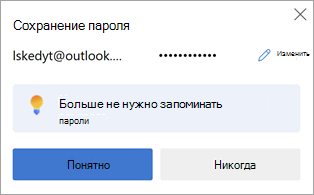
Когда Edge предлагает сохранить пароль, у вас есть следующие варианты:
-
Выберите Пункт Получил, чтобы убедиться, что edge должен безопасно сохранить пароль. (Вы также можете изменить учетные данные, захваченные Edge.)
-
Выберите X (закрыть оповещение), чтобы закрыть предложение, чтобы сохранить пароль. Edge не сохранит пароль и предложит снова при следующем входе на эту страницу.
-
Выберите Никогда, чтобы закрыть предложение, чтобы сохранить пароль и указать Edge больше не предлагать сохранять пароли на этом веб-сайте.
Включение и отключение сохранения паролей
-
Выберите Параметры и другое > Параметры .
-
Выберите Профили > Пароли > Параметры .
-
В разделе Пароли установите для параметра Предложение, чтобы сохранить пароли в положение Вкл . или Выкл .
Примечание: Отключение сохранения паролей не приводит к удалению ранее сохраненных паролей.
Просмотр сохраненных паролей
-
Выберите Параметры и другое > Параметры .
-
Выберите Профили > Пароли.
"Удалить сохраненные пароли"
-
Выберите Параметры и другое > Параметры .
-
Выберите Конфиденциальность, поиск и службы.
-
В разделе Очистить данные браузера выберите Выбрать, что нужно удалить.
-
Выберите Пароли (возможно, потребуется прокрутить вниз, чтобы найти его), а затем нажмите кнопку Очистить.










